wps姓名怎么按拼音排序曾陈怎么设置 wps姓名按拼音排序设置技巧
更新时间:2024-03-04 13:43:13作者:jiang
在如今信息爆炸的时代,电子文档已经成为人们日常工作中不可或缺的一部分,而在处理大量文档时,如何快速、高效地进行排序就显得尤为重要。wps作为一款常用的办公软件,提供了姓名按拼音排序的功能,让我们在整理文档时更加方便。而对于曾陈这类姓氏,我们可以采取一些技巧来进行设置,使排序结果更加准确。下面将为大家介绍一些wps姓名按拼音排序的设置技巧,帮助大家更好地应用这一功能。

1、打开文档,选中区域,依次点击“开始”--->“排序”--->“自定义排序”
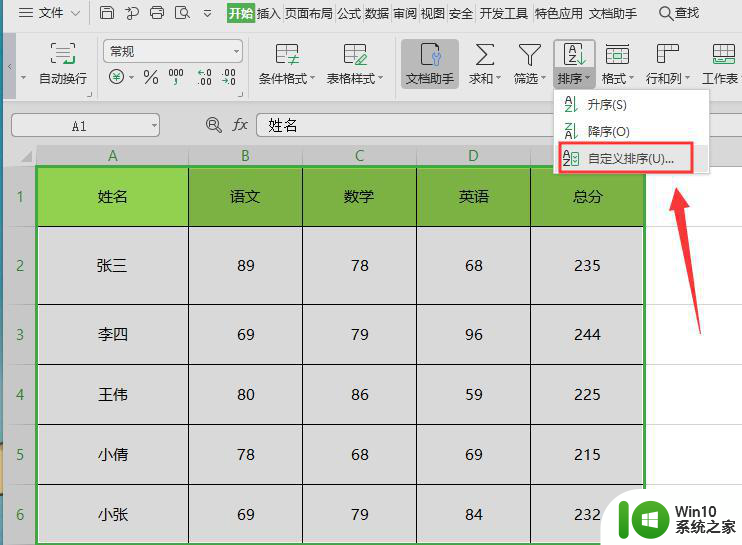
2、在弹出的“排序”按钮点击“选项”,选择“拼音排序”方式,按列排序
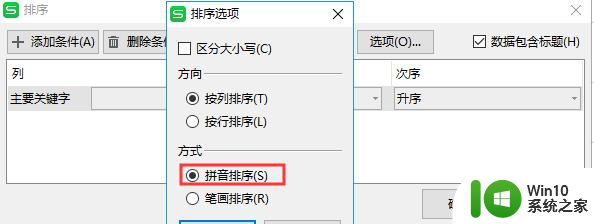
3、主要关键字选择“姓名”
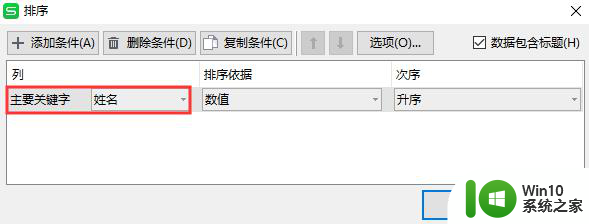
4、效果显示如下
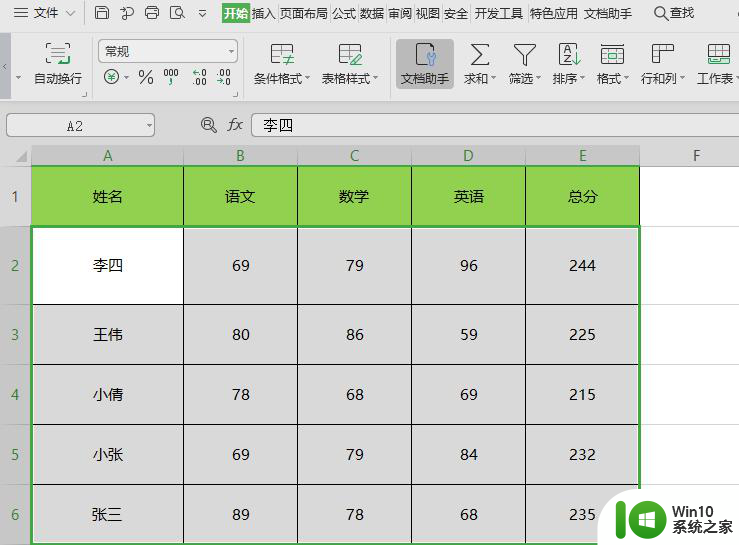
注:曾(céng)排序会排在陈前面,如若曾( zēng),建议换成增,然后排序后换回曾
以上就是如何按照姓名拼音排序的wps设置方法,如果您还有不清楚的地方,可以参考本文提供的步骤进行操作,希望我能对您提供帮助。
wps姓名怎么按拼音排序曾陈怎么设置 wps姓名按拼音排序设置技巧相关教程
- wps表格里进行姓名拼音排序老实感觉顺序是乱的 表格姓名拼音排序
- wps姓氏笔画排序如何操作 wps姓氏笔画排序方法
- wps怎么排名次 wps排名次的技巧
- 百度网盘怎么按文件名排序 百度网盘文件名排序方法
- wps怎样排序 wps怎样按字母排序
- wps表格使用时怎么按时间排序 wps表格如何按时间排序
- 邮箱发件人姓名设置 网易邮箱发件人姓名设置教程
- wps拉一列如何按顺序排列 wps如何拉一列按顺序排列
- wps姓名作为行标签怎么操作 wps姓名行标签怎么添加
- wps怎么把重复的名字排在一起 wps如何将重复的姓名排在一起
- wps如何让排序 wps如何按数字顺序排序
- wps多个工作表怎么排序 wps多个工作表如何按照自定义排序规则排序
- U盘装机提示Error 15:File Not Found怎么解决 U盘装机Error 15怎么解决
- 无线网络手机能连上电脑连不上怎么办 无线网络手机连接电脑失败怎么解决
- 酷我音乐电脑版怎么取消边听歌变缓存 酷我音乐电脑版取消边听歌功能步骤
- 设置电脑ip提示出现了一个意外怎么解决 电脑IP设置出现意外怎么办
电脑教程推荐
- 1 w8系统运行程序提示msg:xxxx.exe–无法找到入口的解决方法 w8系统无法找到入口程序解决方法
- 2 雷电模拟器游戏中心打不开一直加载中怎么解决 雷电模拟器游戏中心无法打开怎么办
- 3 如何使用disk genius调整分区大小c盘 Disk Genius如何调整C盘分区大小
- 4 清除xp系统操作记录保护隐私安全的方法 如何清除Windows XP系统中的操作记录以保护隐私安全
- 5 u盘需要提供管理员权限才能复制到文件夹怎么办 u盘复制文件夹需要管理员权限
- 6 华硕P8H61-M PLUS主板bios设置u盘启动的步骤图解 华硕P8H61-M PLUS主板bios设置u盘启动方法步骤图解
- 7 无法打开这个应用请与你的系统管理员联系怎么办 应用打不开怎么处理
- 8 华擎主板设置bios的方法 华擎主板bios设置教程
- 9 笔记本无法正常启动您的电脑oxc0000001修复方法 笔记本电脑启动错误oxc0000001解决方法
- 10 U盘盘符不显示时打开U盘的技巧 U盘插入电脑后没反应怎么办
win10系统推荐
- 1 萝卜家园ghost win10 32位安装稳定版下载v2023.12
- 2 电脑公司ghost win10 64位专业免激活版v2023.12
- 3 番茄家园ghost win10 32位旗舰破解版v2023.12
- 4 索尼笔记本ghost win10 64位原版正式版v2023.12
- 5 系统之家ghost win10 64位u盘家庭版v2023.12
- 6 电脑公司ghost win10 64位官方破解版v2023.12
- 7 系统之家windows10 64位原版安装版v2023.12
- 8 深度技术ghost win10 64位极速稳定版v2023.12
- 9 雨林木风ghost win10 64位专业旗舰版v2023.12
- 10 电脑公司ghost win10 32位正式装机版v2023.12